电脑QQ怎么查看撤回的图片
QQ是我们常用的社交软件之一,在我们聊天的过程中有的好友发送图片之后就会撤回,接下来小编就教大家怎样查看撤回的图片
具体如下:
1.首先我们打开电脑进入到电脑桌面然后在桌面上找到QQ图标点击打开,接下来进入到QQ的界面我们在界面的最底部找到设置图标点击这个图标
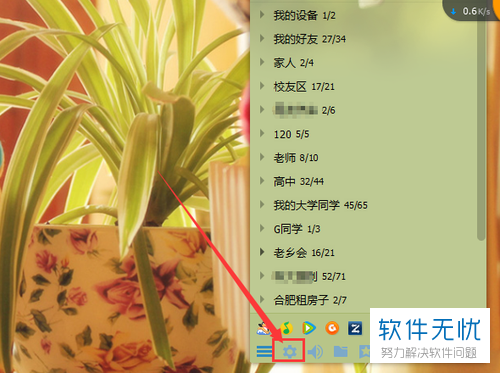
2. 然后我们会进入到QQ的系统设置窗口我们可以在这窗口左侧的菜单中找到文件管理选项点击这个选项
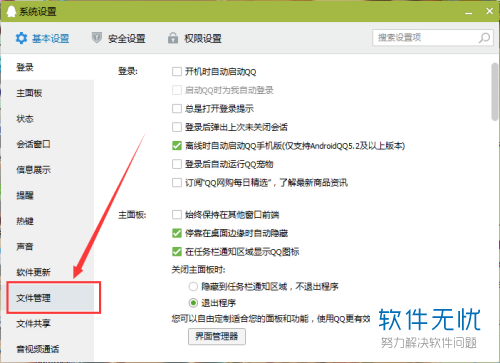
3. 进入到文件管理选项之后我们看到界面右侧会发现文件管理路径下方有一个打开文件夹的选项我们点击这个选项,就可以在电脑中找到接收消息的文件
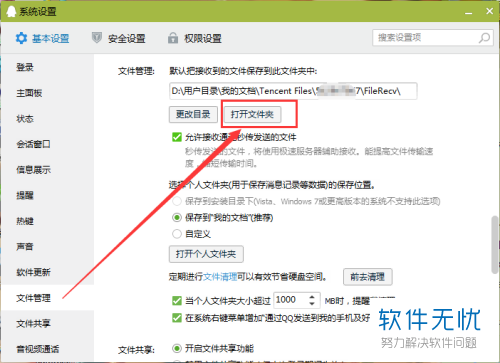
4. 然后我们会跳转到我的电脑的界面,我们在这个窗口顶端的地址兰州点击上一个文件夹,进入到一个文件夹之后我们再下方的所有文件夹中找到image文件夹点击打开
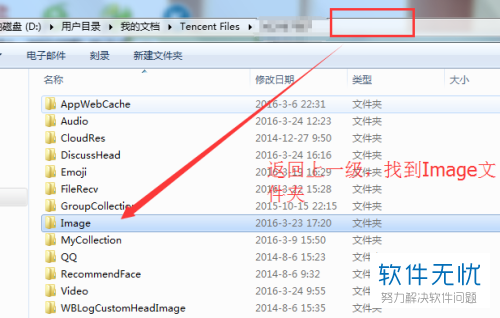
5. 点击进入到image文件夹之后我们可以再下方的界面中找到C2C文件夹和group文件夹,这两个文件夹中分别储存着好友聊天发送的图片和群聊中发送的图片
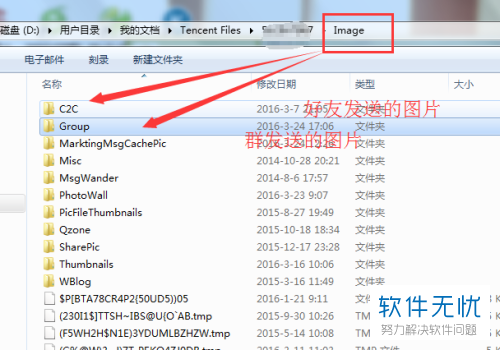
6. 然后我们可以按照自己的需要点击打开文件夹进入到文件夹之后我们就可以在文件夹中查看所有收到的图片,接下来我们点击图片右侧的日期,然后我们可以设置按日期排序,接下来排在第一个就是我们刚刚接受到的图片
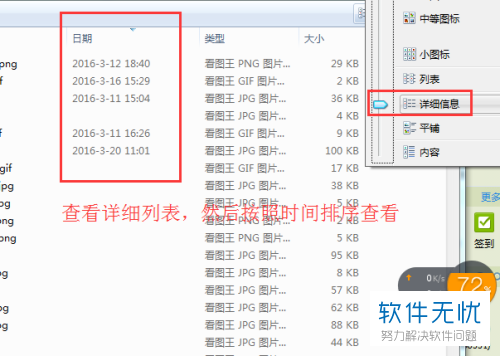
以上就电脑QQ中好友撤回的图片的查看方法
分享:
相关推荐
- 【其他】 WPS文字求和在哪里 04-25
- 【其他】 WPS文字邮件合并功能怎么操作 04-25
- 【其他】 WPS文字怎么注拼音 04-25
- 【其他】 WPS文字无法打开数据源 04-25
- 【其他】 WPS文字中间空隙很大 04-25
- 【其他】 WPS文字背景颜色怎么去掉 04-25
- 【其他】 WPS文字竖着写怎么设置 04-25
- 【其他】 WPS90度怎么打出来 04-25
- 【其他】 WPS8位数字变日期 04-25
- 【其他】 WPS80+会员包括哪几个 04-25
本周热门
-
iphone序列号查询官方入口在哪里 2024/04/11
-
输入手机号一键查询快递入口网址大全 2024/04/11
-
oppo云服务平台登录入口 2020/05/18
-
outlook邮箱怎么改密码 2024/01/02
-
mbti官网免费版2024入口 2024/04/11
-
苹果官网序列号查询入口 2023/03/04
-
fishbowl鱼缸测试网址 2024/04/15
-
光信号灯不亮是怎么回事 2024/04/15
本月热门
-
iphone序列号查询官方入口在哪里 2024/04/11
-
输入手机号一键查询快递入口网址大全 2024/04/11
-
oppo云服务平台登录入口 2020/05/18
-
outlook邮箱怎么改密码 2024/01/02
-
mbti官网免费版2024入口 2024/04/11
-
苹果官网序列号查询入口 2023/03/04
-
fishbowl鱼缸测试网址 2024/04/15
-
光信号灯不亮是怎么回事 2024/04/15
-
计算器上各个键的名称及功能介绍大全 2023/02/21
-
正负号±怎么打 2024/01/08











